Der URI "ms-settings:deviceusage" öffnet die Einstellungen für die Geräteeinstellungen und -nutzung in Windows 10 und 11 .
Diese Funktion ermöglicht es Benutzern, die Geräte zu konfigurieren, die mit ihrem Windows-Computer verbunden sind, und bietet Informationen zur Nutzung dieser Geräte. Die Verfügbarkeit und Funktionalität dieser Einstellung haben sich über die verschiedenen Windows-Versionen hinweg entwickelt.
1. ms-settings:deviceusage
2. Die Verfügbarkeit unter Windows
3. Weiter sinnvole Befehle in den Windows Einstellungen
1. Der Befehl ms-settings:deviceusage
1. Betätigen Sie Windows + R auf Ihrer Tastatur.2. Führen Sie einfach den folgenden Befehl aus: ms-settings:deviceusage
(Auch als Desktopverknüpfung ist dieser Befehl einsetzbar.)
3. Sie können den Vorgang mit OK oder durch Drücken von [Enter] abschließen.
(... siehe Bild-1: Punkt 1 bis 3)
Sie haben nun die Möglichkeit, auf die oben beschriebenen Einstellungen in Ihrem Windows 10, 11 oder 12 zuzugreifen.
So können die folgenden Probleme und Fragestellungen beantwortet werden.
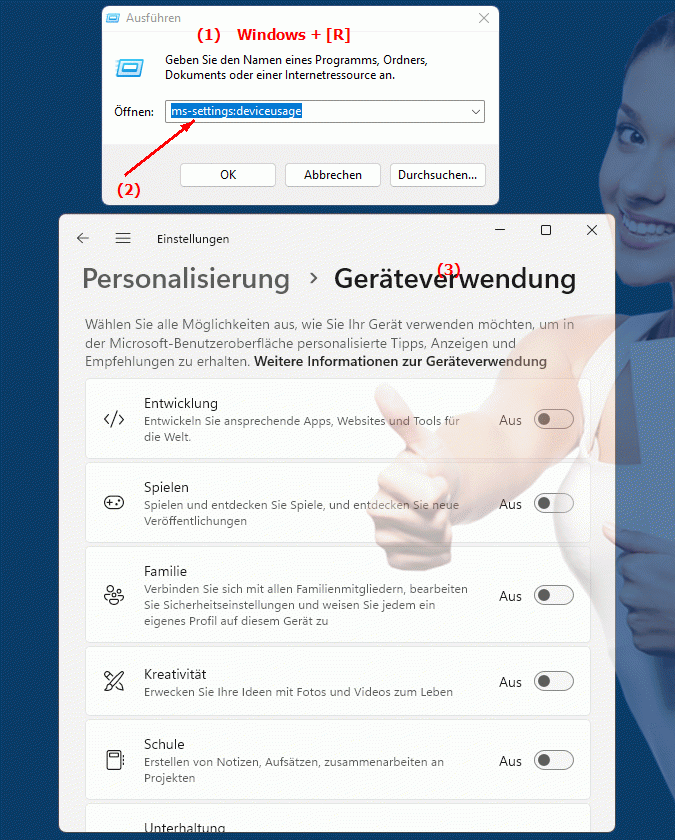
1b. So können die folgenden Probleme und Fragestellungen beantwortet werden.
Wie kann ich die Geräteeinstellungen und -nutzung in Windows konfigurieren?Welche Schritte sind erforderlich, um die mit meinem Windows-Computer verbundenen Geräte zu verwalten?
Wo finde ich Informationen zur Nutzung meiner Geräte in den Windows-Einstellungen?
Wie ändere ich die Einstellungen für das Verbinden und Verwenden von Geräten mit meinem Computer?
Welche Optionen hat der Benutzer, um die Nutzung seiner verbundenen Geräte zu überwachen und anzupassen?
Wie kann ich die Funktionalität von Windows für meine verbundenen Geräte anpassen?
Welche Aspekte der Geräteeinstellungen und -nutzung sind in den verschiedenen Windows-Versionen unterschiedlich?
Kann ich die Nutzungsdaten meiner Geräte in den Einstellungen einsehen und anpassen?
Wie aktiviere ich oder konfiguriere ich die Funktion zur Überwachung der Gerätenutzung in Windows?
Welche Möglichkeiten gibt es, um die Nutzung von Hardware und Software auf meinem Computer zu dokumentieren und einzustellen?
2. Verfügbarkeit in Windows 10, 11, 12 und die entsprechenden Buildnummern!
Windows 12:
In Windows 12 wird der "ms-settings:deviceusage"-Befehl weiterhin verwendet, um die Geräteeinstellungen zu verwalten, einschließlich der Konfiguration von Verbindungen, Gerätenutzung und -einstellungen. Windows 12 wird voraussichtlich erweiterte Optionen und ein verbessertes Interface bieten, das eine noch detailliertere Steuerung und Nutzung von Geräten ermöglicht, sowie möglicherweise integrierte Funktionen für die Verwaltung neuer Gerätetypen und -technologien.
- Verfügbar in Windows 12
- Build-Nummer in Windows 12:
Da Windows 12 noch nicht offiziell veröffentlicht wurde, beziehen sich die verfügbaren Build-Nummern auf Insider- und Beta-Versionen. Typische Build-Nummern in diesen Versionen beginnen ab 23000.x. Diese Build-Nummern könnten sich ändern, wenn neue Updates veröffentlicht werden.
Windows 11:
In Windows 11 ist der "ms-settings:deviceusage"-Befehl ebenfalls verfügbar und wurde verbessert, um eine benutzerfreundlichere Verwaltung von angeschlossenen Geräten zu ermöglichen. Die Funktionalität umfasst unter anderem die Verwaltung von Bluetooth-Geräten, Druckern und anderen Peripheriegeräten. Windows 11 bietet eine modernisierte Benutzeroberfläche und zusätzliche Optionen zur Verwaltung und Überwachung der Geräte, die an den Computer angeschlossen sind.
- Verfügbar in Windows 11
- Build-Nummer in Windows 11:
Die Funktion ist seit der ersten Veröffentlichung von Windows 11 verfügbar, beginnend mit Build 22000.x. Weitere Updates haben die Funktionalität verbessert und neue Optionen hinzugefügt.
Windows 10:
In Windows 10 konnte der "ms-settings:deviceusage"-Befehl genutzt werden, um grundlegende Geräteeinstellungen zu verwalten. Hierzu gehörten unter anderem die Verwaltung von Bluetooth-Geräten, Druckern und Scannern. Die Benutzeroberfläche war im Vergleich zu neueren Versionen weniger modern, aber funktional für die Grundbedürfnisse der Geräteverwaltung.
- Verfügbar in Windows 10
- Build-Nummer in Windows 10:
Der "ms-settings:deviceusage"-Befehl ist seit Build 15063.x (Creators Update) verfügbar und wurde in späteren Updates kontinuierlich verbessert.
Aufruf über "ms-settings:deviceusage":
Benutzer können diese Einstellungen aufrufen, indem sie "ms-settings:deviceusage" in die Adressleiste des Datei-Explorers, die Eingabeaufforderung oder die Suche in den Windows-Einstellungen eingeben.
Übersicht der wichtigsten Funktionen:
- Geräteverwaltung:
Ermöglicht die Konfiguration und Verwaltung von angeschlossenen Geräten wie Druckern, Scannern und Bluetooth-Geräten.
- Nutzungseinstellungen:
Bietet Optionen zur Verwaltung der Nutzung von Geräten, einschließlich Konfiguration von Benachrichtigungen und Geräteeinstellungen.
- Verbindungseinstellungen:
Ermöglicht das Hinzufügen, Entfernen und Verwalten von Verbindungen zu Geräten, einschließlich drahtloser und kabelgebundener Verbindungen.
- Fehlerbehebung:
Beinhaltet grundlegende Fehlerbehebungsoptionen für Probleme mit angeschlossenen Geräten.
Zusammenfassung:
Der "ms-settings:deviceusage"-Befehl ist in Windows 10, Windows 11 und Windows 12 verfügbar und ermöglicht die Verwaltung und Konfiguration von Geräten, die an den Windows-PC angeschlossen sind. Während die Grundfunktionalität in allen Versionen ähnlich ist, bieten die neueren Versionen verbesserte Benutzeroberflächen und zusätzliche Funktionen zur umfassenderen Verwaltung von Geräte- und Nutzungseinstellungen.
